 Действия? Не достаточно ли всех меню, диалоговых окон и команд, зачем вам действия?
Действия? Не достаточно ли всех меню, диалоговых окон и команд, зачем вам действия?
Хорошо, если вы постоянно выполняете какие-либо задачи внутри GIMP — например, изменяете размеры изображений до определенного размера, добавляете водяной знак вашего сайта или «дружественного администратора» к изображениям, как это делает Карл, или вы хотите добавить некоторые функции, которые еще не добавлены напрямую предоставляемые GIMP, вы должны рассмотреть возможность использования действий, чтобы упростить и уменьшить количество задействованных шагов.
Однако в мире GIMP такие действия называются сценариями, и они аналогичны действиям Photoshop и макросам в Microsoft Office.
Как использовать скрипты и плагины
Поиск и загрузка
Прежде всего вам нужно будет найти скрипт, который соответствует вашим требованиям. Вы можете создавать свои собственные скрипты на Python, Perl или Scheme, однако, если вы не программист, в Интернете есть все виды скриптов. Просто зайдите в Google и введите ваши требования.
В частности, GIMP Plugin Registry — отличное место для поиска скриптов и плагинов.
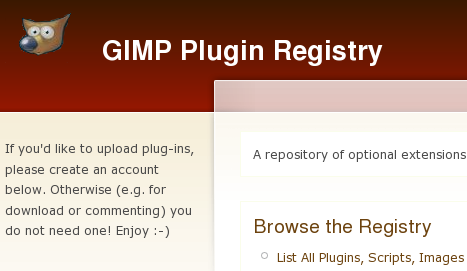
устанавливать
Обычно требуется разархивировать загруженный файл и скопировать его в каталог ~ / .gimp / scripts или /usr/share/gimp/2.0/scripts, если вы хотите, чтобы скрипты были доступны всем пользователям. Вы также можете узнать местоположение, перейдя в «Правка»> «Настройки»> «Папки»> «Сценарии», если хотите быть уверенным.
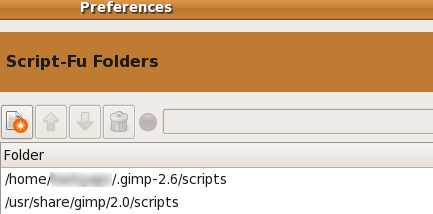
Возможно, вам придется обратиться к документации или на сайт автора, если это не то, что требуется. После того, как вы скопировали сценарии в соответствующие каталоги, перейдите в меню «Фильтры»> «Script-Fu»> «Обновить сценарии» или полностью перезапустите GIMP.
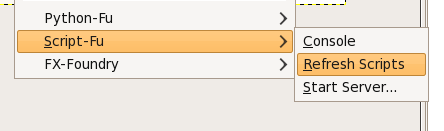
С помощью
В зависимости от того, что делает скрипт и как он планирует это сделать, вы можете увидеть выделенное меню в строке меню для вашего скрипта, или пункт меню под соответствующей панелью, или пункт контекстного меню, вызываемый правой кнопкой мыши, активируемый, когда функциональность скрипта применимо.
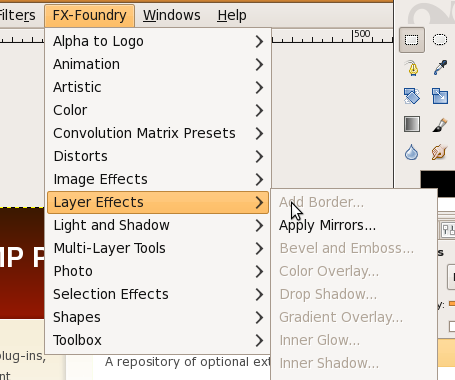
Плагины против скриптов
Вам может быть интересно, о каком из двух я говорю. Плагины и скрипты — это два способа расширить функциональность GIMP. В чем разница? Я тоже не уверен. Помимо очевидных различий в способах их разработки и использования, плагины и скрипты, как правило, предоставляют перекрывающуюся функциональность, а термины используются взаимозаменяемо на форумах и в других местах встреч GIMP.
Как создать свои собственные плагины
Вот хорошее руководство, чтобы вы начали. Как только вы узнаете синтаксис, начните взламывать скрипты, которые уже доступны в ваших системах (поставляются по умолчанию с GIMP). Затем вы можете развивать свои навыки дальше.
Некоторые замечательные скрипты / плагины
Хотя вам придется подождать до другого дня, чтобы получить список лучших плагинов, вот несколько рекомендаций, с которых вы можете начать: Fx-Foundry Scripts Pack — коллекция полезных скриптов для выполнения различных задач, от анимации для стилей слоев и многое другое, Mask for Prints — очень полезный плагин, который показывает вам, какая часть вашей фотографии будет напечатана при текущем размере бумаги, UFRaw — для работы с файлами RAW.
Используете ли вы плагины и скрипты для хорошего эффекта в GIMP? Я считаю их одной из самых важных функций. Какие плагины вы используете? Вы написали свои собственные сценарии? Упомяните их в комментариях и позвольте нам проверить их.





![Добавьте настраиваемый виджет веб-камеры на рабочий стол с помощью простого и легкого CamDesk [Windows & Linux]](https://helpexe.ru/wp-content/cache/thumb/98/57afa4742448598_150x95.png)